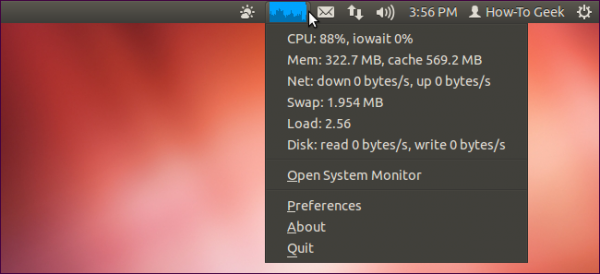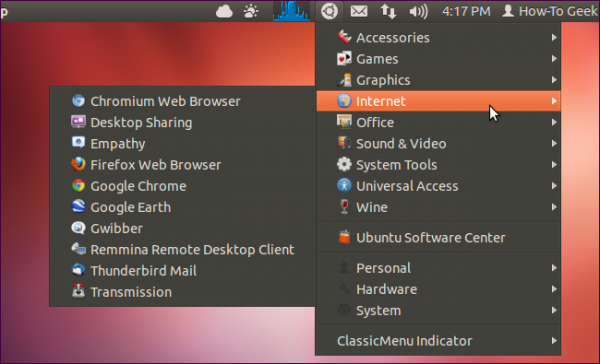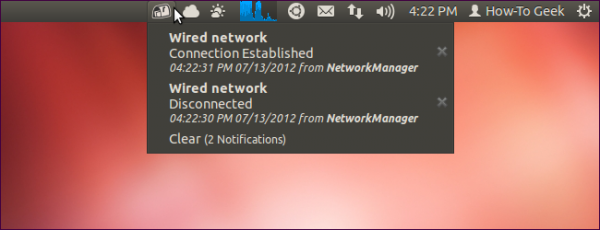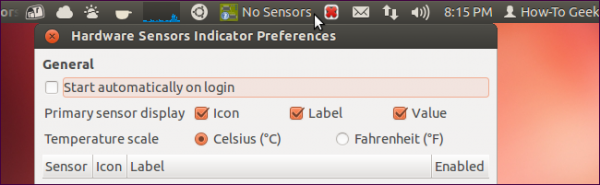10 Applet indicator مفید و کاربردی برای ابونتو ( یونیتی دسکتاپ )
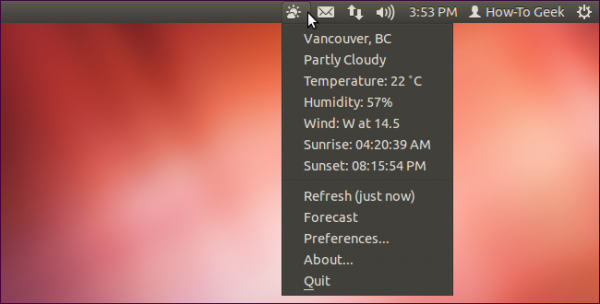
توزیع ابونتو یکی محبوب ترین توزیع های گنو لینوکس است که جایگاه ویژه ای بین کاربران دارد . این توزیع خوش ساخت میتوان بیشتر نیازهای شما را پاسخگو باشد . برخی از ابزارها به صورت پیشفرض در هنگام نصب این توزیع نصب میشوند . اما برخی ابزارهای دیگر نیز وجود دارند که باید خودتان شخصا اقدام به نصب آنها کنید . در این مطلب قصد داریم ده اپلت مفید و کاربردی را برای سیستم عامل ابونتو ( یونیتی دسکتاپ ) به شما معرفی کنیم . البته بیشتر این اپلت ها در مخازن نرم افزاری پیشفرض ابونتو وجود ندارند . اما دستورهایی برای اضافه کردن این مخازن در اختیار شما قرار خواهد گرفت .
1- Weather
با استفاده از این ایندیکتور میتوانید آب و هوای شهر خود را با قابلیت بروز رسانی سریع مشاهده کنید . برای نصب این ایندیکتور ابتدا با فشردن کلیدهای ترکیبی Ctrl + Alt + T ترمینال را باز کرده و سپس دستور زیر را وارد کنید .
sudo apt-get install indicator-weather
پس از نصب میتوانید از طریق Dash آن را اجرا کنید .
2- Syatem Load / Performance
این ایندیکیتور میتواند میزان بازدهی سیستم شما را به صورت گراف نمایش دهد . به صورت پیشفرض در این ایندیکیتور میزان فعالیت پردازنده قابل مشاهده است . اما امکان سفارشی سازی نیز وجود دارد . به عنوان مثال میتوانید میزان فعالیت های شبکه ای ، فعالیت RAM و دیگر سخت افزارهای سیستم را به نمایش بگذارید .
برای نصب این ایندیکیتور از دستور زیر استفاده کنید :
sudo apt-get install indicator-multiload
پس از آن میتوانید از طریق Dash این ایندیکیتور را اجرا کنید .
3- CPU Frequency
ایندیکیتور CPU Frequency میتواند به شما سرعت فعلی CPU را نشان دهد . البته این ایندیکیتور به شما اجازه کنترل CPU را نیز میدهد . به عنوان مثال میتوانید پردازنده را مجبور به استفاده از یک سرعت خاص کند . یا اینکه آن را در حالت ذخیره برق قرار دهید و یا در حالت بیشترین کارایی تنظیم کنیم .
برای نصب ایندیکیتور مذکور از دستور زیر استفاده کنید :
sudo apt-get install indicator-cpufreq
سپس برای استفاده از این ایندیکیتور باید دستور زیر را اجرا کنید :
indicator-cpufreq
4- Ubuntu One
اگر از سرویس فضای ذخیره سازی ابری شرکت کانونیکال که با نام Ubuntu One شناخته میشود استفاده میکنید ، شاید به ایندیکیتوری نیاز داشته باشید که اطلاعاتی در مورد وضعیت این سرویس به شما بدهد . اطلاعاتی نظیر فایل هایی که به فضای ذخیره سازی مخصوص شما انتقال یافته اند و یا وضعیت فضای باقی مانده . اگر میخواهید بدون باز کردن برنامه Ubuntu One به این اطلاعات دسترسی داشته باشید ، میتوانید از این ایندیکیتور غیر رسمی Ubuntu One استفاده کنید .
برای نصب این ایندیکیتور از دستور زیر استفاده کنید :
sudo add-apt-repository ppa:rye/ubuntuone-extras
sudo apt-get update
sudo apt-get install indicator-ubuntuone
پس از نصب این ایندیکیتور باید یک بار Log Out کرده و دوباره وارد شوید تا ایندیکیتور ابونتو اون به صورت اتوماتیک شروع به کار کند .
5- Classic Menu
اگر از نسخه های قبلی ابونتو که به صورت پیشفرض با میز کار گنوم 2 عرضه میشد استفاده کرده باشید ، منوی آن را به خاطر خواهید آورد که برنامه های و ابزارها در دسته بندی های مختلف قرار می گرفتند . در صورتی که میخواهید این منو را دوباره در اختیار داشته باشید ، میتوانید از ایندیکیتور Classic Menu استفاده کنید .
ابتدا با استفاده از دستور زیر این ایندیکیتور را نصب کنید :
sudo apt-add-repository ppa:diesch/testing
sudo apt-get update
sudo apt-get install classicmenu-indicator
سپس از طریق Dash و با تایپ Classic Menu این ایندیکیتور را اجرا کنید .
6- Recent Notifications
حتما با Notification ها در ابونتو آشنایی دارید . به عنوان مثال هنگامی که ارتباط شما با اینترنت قطع میشود یک Notification مشاهده میکنید و یا هنگامی که موزیک پلیر شما شروع به پخش موزیک بعدی میکند اینگونه پیغام ها نمایش داده میشوند . اما پس از چند ثانیه این پیغام ها از صفحه پاک میشوند و اگر شما در این مدت پیغام های نمایش داده شده را ندیده باشید ، دیگر نمی توانید آنها را مشاهده کنید .
اما با استفاده از ایندیکیتور Recent Notifications میتوانید به لیست کاملی از اینگونه پیغام ها دسترسی داشته و دیگر نگران از دست دادن آنها نباشید .
به منظور نصب این ایندیکیتور ابتدا دستورات زیر را اجرا کنید :
sudo add-apt-repository ppa:jconti/recent-notifications
sudo apt-get update
sudo apt-get install indicator-notifications
سپس یک بار Log Out کرده و دوباره وارد شوید تا این ایندیکیتور به صورت اتوماتیک شروع به کار کند .
7- Touchpad
ایندیکیتور تاچ پد تنها برای کاربرانی است که از ابونتو بر روی لپ تاپ استفاده میکنند . شاید گاهی اوقات هنگام برخی کارها مثل تایپ کردن ، فعال بودن تاچ پد آزار دهنده باشد . چون ممکن است در هنگام تایپ دست شما روی تاچ پد برود و با حرکت کردن نشانگر ماوس محل تایپ نیز عوض شده و دردسر ساز شود . البته اگر قصد استفاده از موس را نیز داشته باشید میتوانید تاچ پد را غیر فعال کنید تا کارتان راحت شود .
با استفاده از این ایندیکیتور میتوانید تاچ پد لپ تاپ تان را فعال یا غیر فعال کنید . برای نصب این ایندیکیتور ابتدا از دستورات زیر استفاده کنید :
sudo add-apt-repository ppa:atareao/atareao
sudo apt-get update
sudo apt-get install touchpad-indicator
پس از نصب این ایندیکیتور میتوانید از طریق Dash آن را اجرا کنید .
8- Hardware Sensors
شاید مایل باشید تا اطلاعاتی را از طریق سنسورهای سیستم خود بدست بیاورید . مثلا میزان گرمایی که سخت افزارهای سیستم شما تولید میکنند و یا سرعت فن ها . با استفاده از ایندیکیتور Hardware Sensors میتوانید اینگونه اطلاعات را بدست بیاورید .
برای نصب Hardware Sensors کافیست دستورات زیر را اجرا کنید :
sudo add-apt-repository ppa:alexmurray/indicator-sensors
sudo apt-get update
sudo apt-get install indicator-sensors
اکنون میتوانید ایندیکتور مذکور را از طریق Dash اجرا کنید .
البته برخی کاربران گزارش داده اند که ایندیکیتور Hardware Sensors در نسخه 12.04 ابونتو کرش میکند . در صورتی که این اتفاق برای شما نیز رخ میدهد میتوانید از دستور زیر برای حذف آن استفاده کنید :
sudo apt-get remove indicator-sensors
9- Caffeine
حتما میدانید که کافئین مانع از خواب میشود . ایندیکیتور کافئین نیز مانع از به خواب رفتن ابونتو میشود . این ابزار میتواند در مواقعی که در حال تماشای یک فیلم هستید مفید باشد . چون مانع از به خواب رفتن ابونتو در هنگام تماشای ویدئوها خواهد شد .
برای نصب ایندیکتور کافئین باید از دستورات زیر استفاده کنید :
sudo add-apt-repository ppa:caffeine-developers/ppa
sudo apt-get update
sudo apt-get install caffeine
پس از نصب میتوانید کافئین را از طریق Dash اجرا کنید .
10- Key Lock
اما آخرین ایندیکیتوری که قصد معرفی آن به شما را داریم Key Lock میباشد . گاهی اوقات برخی کیبوردها دارای چراغی برای نمایش وضعیت کلیدهای Num Lock ، Caps Lock و Scroll Lock نیستند . در این حالت برای مشخص کردن وضعیت کلیدهای مذکور باید آنها را تست کنید .
اما با استفاده از ایندیکیتور Key Lock میتوانید وضعیت هر کدام از این سه کلید را به راحتی متوجه شوید . برای نصب Key Lock از دستورات زیر استفاده کنید :
sudo add-apt-repository ppa:tsbarnes/indicator-keylock
sudo apt-get update
sudo apt-get install indicator-keylock
با تایپ عبارت indicator-lockkeys میتوانید این ایندیکیتور را اجرا کنید .